Haal Olpair.com weg (Verwijdering Handleiding) - geüpdatet mrt 2019
Olpair.com Verwijdering Handleiding
Wat is Olpair.com?
Olpair.com – een koppelingsservice die vervelende pop-ups veroorzaakt na het seleteren ervan voor video-streaming
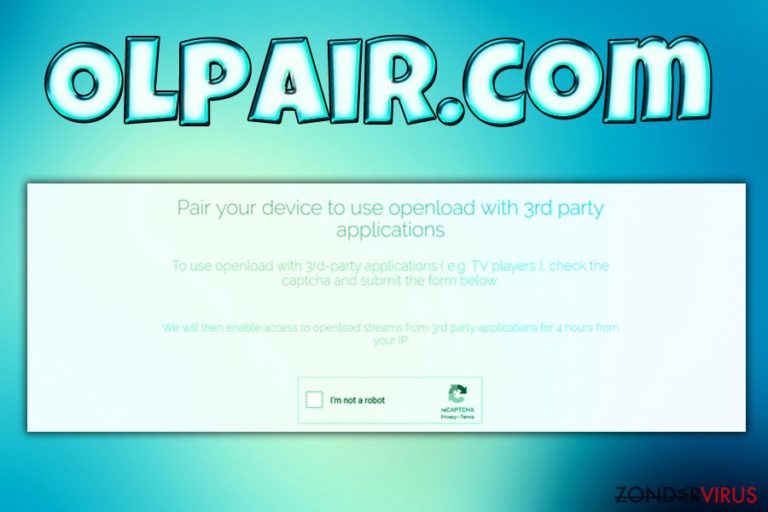
Olpair.com is een service die Kodi gebruikers helpt om hun apparaat te koppelen met Openload.co om video, muziek en andere content te streamen op Android, Windows, en andere besturingssystemen. Kodi is een open-source mediaspeler software die oorspronkelijk uitgebracht werd in 2002 en sindsdien aan populariteit won. Om content te streamen via de app, moeten gebruikers een bron van derden gebruiken, en eentje ervan is https://olpair.com, welke vrij populair is bij de gebruikers. Ze moeten de website bezoeken, hun IP-adres valideren en dan kunnen ze tot 4u streamen. Dit wordt gedaan voor slechts één reden – de ontwerpers willen geld verdienen aan de advertenties die de koppelingspagina vullen. Het neveneffect voor gebruikers dat veroorzaakt wordt door het Olpair.com virus is talloze advertenties en omleidingen naar onbekende sites, zoals Directlinkkpush.com of Cgg.peakexc.com. Het belangrijkste is echter dat beveiligingsonderzoekers te weten gekomen zijn dat de site gebruikt wordt voor crypto-jacking terwijl gebruikers video's bekijken, waardoor de service zelfs nog gevaarlijker wordt.
| Samenvatting | |
| Naam | Olpair.com |
| Type | Adware |
| Gerelateerd | Openload.co |
| Voornaamste gevaren |
Dubieuze omleidingen die naar malware geladen sites kunnen leiden |
| Symptomen | Overvloedige en onveilige advertenties |
| Verwijdering | Om de Olpair.com gerelateerde pop-ups uit te schakelen, gebruik je een anti-malware software of volg je onze instructies hieronder |
| Optimalisatie | We raden je ook aan je apparaat te scannen met FortectIntego ,dat je het zuiverde om de schade te herstellen die aangericht werd als de infectie aanwezig was |
op zichzelf is de service niet gevaarlijk, hoewel sommige gebruikers ernaar refereren als het “Olpair.com virus” omwille van de overvloedige en onveilige reclame praktijken. De vervelende advertenties op Google Chrome, Internet Explorer, Mozilla Firefox of Safari kunnen gestopt worden door gewoon de site te verlaten. Veel gebruikers geven echter nog steeds de voorkeur aan het gebruiken van de service voor een gratis dienstverlening die multimedia streaming toelaat.
Voor hen onder jullie die in de verleiding komen om de service te gebruiken, vergeet niet dat Olpair.com je browser zal bombarderen met pop-up advertenties zolang je het gebruikt. Bovendien als je op de content klikt (vrijwillig op per ongeluk) kan dit gevaarlijke software installeren op je apparaat. In dit geval moet je Olpair.com verwijderen met geavanceerde anti-malware software.
Sommige malware vertoont echter geen tekenen of symptomen omdat het je systeem binnendringt via software kwetsbaarheden of met de hulp van phishing campagnes opgestart door criminelen. Het is dus verstandig om een beveiligingssoftware te gebruiken met de real-time bescherming functie steeds aan. Bovendien kan deze ook de gevaarlijke Olpair.com meldingen die kunnen leiden naar drive-by download sites voorkomen.
Aangezien de onbetrouwbare service jouw IP-adres gebruikt om het apparaat te koppen, kunnen meerdere platformen zoals tablets en telefoons eveneens aangetast worden door Olpair.com spam. Advertenties, banners, aanbiedingen, deals, hyperlinks, auto-play video's en andere rommel zullen je browsers vullen. Zelfs het per ongeluk klikken kan resulteren in een adware, browser hijacker of andere POT infiltratie. Daarom moet je Olpair.com activiteiten verwijderen van Chrome en andere browsers.
Als je de service al een tijdje gebruikt en je browsers leiden je om naar meerdere verdachte websites, raden we je ten zeerste aan je machine te scannen met FortectIntego. PC repair software kan alle instellingen die gecorrumpeerd werden door ongewenste toepassingen herstellen in hun normale staat.
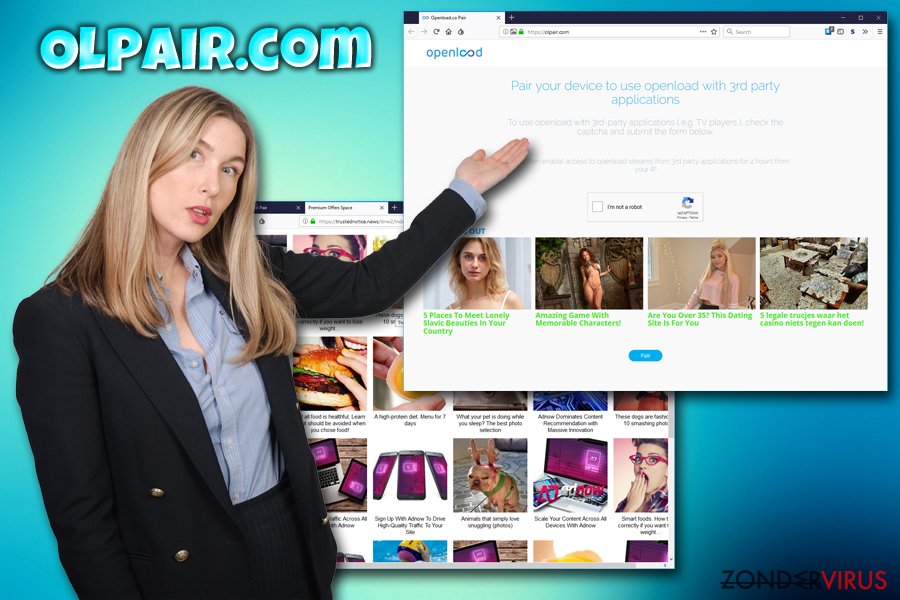
Manieren waarop adware reist in cyberspace
Adware is een vervelende soort infectie die computers, zelfs deze van hen die veel van computers afweten, kan infiltreren. Er is echter een manier om de kans op infectie te verminderen, gewoon door het volgen van deze simpele tips van experts:
- Gebruik anti-malware software;
- Update alle software op je PC zodra er patches uitgebracht worden;
- klik niet op verdachte advertenties;
- Klik niet op content op dubieuze sites;
- Bezoek geen bestanden delen websites;
- Download geen gekraakte software;
- Gebruik gereputeerde bronnen om software te downloaden;
- Kies steeds de Geavanceerde of Aangepaste installatiemethode bij het installeren van freeware en shareware.
Je moet weten dat gratis streaming sites altijd proberen geld te verdienen ( vaak op duistere manieren). Terwijl één partij echter voordeel haalt, kan de andere beduidende verliezen leiden, inclusief OS defecten omwille van cyberinfecties of het verlies van persoonlijke gegevens.
Verwijder het Olpair.com ads virus van je PC
Het hangt van vele zaken af of het verwijderen van Olpair.com moeilijk is of niet. Als je machine niet geïnfecteerd werd met dubieuze toepassingen, is het gewoon verstandig om de site te verlaten en nooit meer terug te keren. Als je echter één van die gebruikers bent die op alles en overal klikt, is het tijd om een volledige systeemscan uit te voeren om te zien of er zich geen adware op het systeem schuilhoudt. De tweede tip zou zijn om Chrome, Firefox, en de andere browsers te resetten.
Als je niet zeker weet of je machine geïnfecteerd werd met een gemene POT, kun je ook het Controlepaneel (Windows), Finder (macOS) of Apps & Meldingen (Android) nakijken op verdachte apps die geïnstalleerd werden zonder je toestemming. Zorg ervoor dat je ze verwijderd. Hieronder krijg je gedetailleerde instructies te zien over hoe het Olpair.com virus van je Windows en Mac apparaat te verwijderen. Als je te maken hebt met ongewenste pop-ups op Android, volg dan deze handleiding:
- Ga naar de Instellingen app op je apparaat;
- Ga naar Apps & meldingen;
- Vink alle apps aan die er verdacht uitzien of waarvan je jezelf niet herinnert ze te hebben geïnstalleerd en klik op Verwijderen;
- Als je geen apps ziet, klik dan eerst op Toon alle apps of App info.
U kunt schade aangericht door het virus automatisch herstellen met de hulp van een van deze programma's: FortectIntego, SpyHunter 5Combo Cleaner, Malwarebytes. Wij bevelen deze toepassingen aan omdat ze potentieel ongewenste toepassingen en virussen samen met al hun bestanden en gerelateerde registerwaarden detecteren.
Manuele Olpair.com Verwijdering Handleiding
Verwijderen van Windows
Om Olpair.com pop-up advertenties uit te schakelen in Windows, volg je deze stappen:
Om Olpair.com van Windows 10/8 machines te verwijderen, dient u onderstaande stappen te volgen:
- Typ Configuratiescherm in het zoekvak van Windows en druk op Enter of klik op het zoekresultaat.
- Selecteer onder Programma's een programma verwijderen.

- Zoek in de lijst naar vermeldingen die gerelateerd zijn aan Olpair.com (of een ander recent geïnstalleerd verdacht programma).
- Klik met de rechtermuisknop op de toepassing en selecteer Verwijderen.
- Als Gebruikersaccountcontrole verschijnt, klikt u op Ja.
- Wacht tot verwijderingsproces is voltooid en klik op OK.

Als je een Windows 7/XP-gebruiker bent, ga je verder met de volgende instructies:
- Klik op Windows Start > Configuratiescherm in het rechterdeelvenster (als je Windows XP-gebruiker bent, klik je op Programma's toevoegen/verwijderen).
- Selecteer in het Configuratiescherm Programma's > Een programma verwijderen.

- Kies de ongewenste toepassing door er eenmaal op te klikken.
- Klik bovenaan op Verwijderen/Wijzigen.
- Kies Ja in het bevestigingsbericht.
- Klik op OK zodra het verwijderingsproces is voltooid.
Verwijder Olpair.com van Mac OS X systeem
Verwijder items uit de map Toepassingen:
- Selecteer in de menubalk Ga > Toepassingen.
- Zoek in de map Toepassingen naar alle gerelateerde items.
- Klik op de app en sleep deze naar de Prullenbak (of klik met de rechtermuisknop en kies Verplaats naar prullenbak)

Om een ongewenste app volledig te verwijderen, moet je naar de mappen Applicatie-ondersteuning, LaunchAgents en LaunchDaemons gaan en de relevante bestanden verwijderen:
- Selecteer Ga > Ga naar map.
- Voer /Bibliotheek/Applicatie-ondersteuning in en klik op Go of druk op Enter.
- Zoek in de map Applicatie-ondersteuning naar dubieuze items en verwijder deze.
- Ga nu op dezelfde manier naar de mappen /Bibliotheek/LaunchAgents en /Library/LaunchDaemons en verwijder alle gerelateerde .plist-bestanden.

MS Edge/Chromium Edge resetten
Verwijder ongewenste extensies van MS Edge:
- Selecteer Menu (drie horizontale puntjes rechtsboven in het browservenster) en kies Extensies.
- Kies uit de lijst de extensie en klik op het pictogram Versnelling.
- Klik onderaan op Verwijderen.

Wis cookies en andere browsergegevens:
- Klik op het Menu (drie horizontale puntjes rechtsboven in het browservenster) en selecteer Privacy & beveiliging.
- Kies onder Browsegegevens wissen de optie Kies wat u wilt wissen.
- Selecteer alles (behalve wachtwoorden, hoewel je misschien ook Medialicenties wilt toevoegen, indien van toepassing) en klik op Wissen.

Herstel nieuw tabblad en startpagina instellingen:
- Klik op het menupictogram en kies Instellingen.
- Zoek dan het onderdeel Bij opstarten.
- Klik op Uitschakelen als je een verdacht domein hebt gevonden.
Reset MS Edge als de bovenstaande stappen niet hebben gewerkt:
- Klik op Ctrl + Shift + Esc om Taakbeheer te openen.
- Klik op de pijl Meer details onderin het venster.
- Selecteer het tabblad Details.
- Scroll nu naar beneden en zoek elke vermelding met de naam Microsoft Edge erin. Klik met de rechtermuisknop op elk van hen en selecteer Taak beëindigen om te voorkomen dat MS Edge wordt uitgevoerd.

Indien deze oplossing je niet heeft kunnen helpen, dien je een geavanceerde Edge reset methode te gebruiken. Onthoud dat je een back-up van je gegevens moet maken voordat je verder gaat.
- Zoek naar het volgende op je computer: C:\\Users\\%username%\\AppData\\Local\\Packages\\Microsoft.MicrosoftEdge_8wekyb3d8bbwe.
- Klik op Ctrl + A op je toetsenboard om alle folders te selecteren.
- Klik er met de rechtermuisknop op en kies Verwijderen

- Klik nu met de rechtermuisknop op de knop Start en kies Windows PowerShell (Admin).
- Wanneer het nieuwe venster opent, kopieer en plak dan het volgende commando, en druk op Enter:
Get-AppXPackage -AllUsers -Name Microsoft.MicrosoftEdge | Foreach {Add-AppxPackage -DisableDevelopmentMode -Register “$($_.InstallLocation)\\AppXManifest.xml” -Verbose

Instructies voor Chromium-gebaseerde Edge
Verwijder extensies van MS Edge (Chromium):
- Open Edge en klik op Instellingen > Extensies.
- Wis ongewenste extensies door te klikken op Verwijderen.

Wis cache en site gegevens:
- Klik op Menu en ga naar Instellingen.
- Selecteer Privacy en diensten.
- Kies onder Browsegegevens wissen de optie Kies wat u wilt wissen.
- Kies onder Tijdsbereik Alle tijden.
- Selecteer Nu wissen.

Reset Chromium-gebaseerde MS Edge:
- Klik op Menu en selecteer Instellingen.
- Aan de linkerkant, kies Reset instellingen.
- Selecteer Instellingen herstellen naar de standaardwaarden.
- Bevestig met Reset.

Mozilla Firefox opnieuw instellen
Verwijder gevaarlijke extensies:
- Open Mozilla Firefox browser en klik op het Menu (drie horizontale lijnen rechtsboven in het venster).
- Selecteer Add-ons.
- Selecteer hier plugins die gerelateerd zijn aan Olpair.com en klik op Verwijderen.

Stel de homepage opnieuw in:
- Klik op drie horizontale lijnen in de rechterbovenhoek om het menu te openen.
- Kies Opties
- Voer onder Home-opties je voorkeurssite in die telkens wordt geopend wanneer je Mozilla Firefox voor het eerst opent.
Wis cookies en sitegegevens:
- Klik op Menu en kies Opties
- Ga naar de sectie Privacy & Veiligheid
- Scroll naar beneden en zoek Cookies en Sitegegevens
- Klik op Gegevens Wissen …
- Selecteer Cookies en Sitegegevens, evenals Gecachte Webinhoud en druk op Wissen

Stel Mozilla Firefox opnieuw in
In het geval Olpair.com niet werd verwijderd na het volgen van bovenstaande instructies, dien je Mozilla Firefox opnieuw in te stellen:
- Open Mozilla Firefox browser en klik op het Menu
- Ga naar Help en kies vervolgens Probleemoplossingsinformatie

- Klik onder de sectie Firefox een opfrisbeurt geven op Firefox verversen …
- Zodra de pop-up verschijnt, bevestig je de actie door op Firefox verversen te klikken; dit zou de verwijdering van Olpair.com moeten voltooien

Reset Google Chrome
Verwijder schadelijke extensies van Google Chrome:
- Open Google Chrome, klik op Menu (drie verticale bolletjes rechts bovenaan) en selecteer Meer hulpprogramma's > Extensies.
- In het nieuw geopende venster zal je alle geïnstalleerde extensies zien. Verwijder alle verdachte plugins door te klikken op Verwijderen.

Wis cache en websitegegevens van Chrome:
- Klik op Menu en vervolgens op Instellingen.
- Selecteer onder Privacy en beveiliging Browsegegevens wissen.
- Selecteer Browsegeschiedenis, Cookies en andere sitegegevens, evenals Cached afbeeldingen en bestanden.
- Klik op Gegevens wissen.

Je homepagina veranderen:
- Klik op Menu en kies Instellingen.
- Zoek naar een verdachte website in het onderdeel Op startup.
- Klik op Open een specifieke of set pagina's en klik op drie puntjes om de optie Verwijderen te vinden.
Reset Google Chrome:
Als bovenstaande werkwijze je niet heeft geholopen, moet je Google Chrome resetten om alle componenten te verwijderen.
- Klik op Menu en kies Instellingen.
- Bij Instellingen scroll je naar beneden en klik je op Geavanceerd.
- Scroll naar beneden en zoek het onderdeel Reset en opschonen.
- Klik nu op Instellingen herstellen naar de oorspronkelijke standaardwaarden.
- Bevestig met Reset instellingen om de verwijdering te voltooien.

Reset Safari
Verwijder ongewenste extensies van Safari:
- Klik op Safari > Voorkeuren
- In het nieuwe venster klik je op Extensies
- Selecteer de ongewenste extensie gerelateerd aan Olpair.com en selecteer Verwijderen.

Verwijder cookies en andere websitegegevens van Safari:
- Klik op Safari > Geschiedenis wissen
- In het uitklapmenu onder Wissen, klik je op volledige geschiedenis.
- Bevestig met Geschiedenis wissen.

Reset Safari als bovenstaande stappen je niet hebben geholpen:
- Klik op Safari > Voorkeuren
- Ga naar het tabblad Geavanceerd
- Vink het vakje Toon Ontwikkelingsmenu in de menubalk aan.
- Klik in de menubalk op Ontwikkelen, en selecteer dan Caches legen.

Na het verwijderen van deze potentieel ongewenste toepassing (POT) en het herstellen van al je browsers, raden we je aan de pc te scannen met een betrouwbare anti-spyware. Dit zal je helpen om verlost te worden van de Olpair.com register waarden en zal ook alle gerelateerde parasieten of mogelijke malware infecties die zich op je pc bevinden. Hiervoor kan je één van onze best gewaardeerde malware verwijderaars gebruiken: FortectIntego, SpyHunter 5Combo Cleaner of Malwarebytes.
Aanbevolen voor jou
Kies een goede webbrowser en verbeter uw veiligheid met een VPN-tool
Online spionage is de laatste jaren in een stroomversnelling geraakt en mensen zijn steeds meer geïnteresseerd in hoe ze hun privacy online kunnen beschermen. Een van de basismethoden om een beveiligingslaag toe te voegen: kies de meest persoonlijke en veilige webbrowser. Hoewel webbrowsers geen volledige privacybescherming en beveiliging kunnen bieden, zijn sommige veel beter in sandboxing, HTTPS-upgrade, actieve contentblokkering, trackingblokkering, phishingbescherming en vergelijkbare privacygerichte functies.
Toch is er een manier om een extra beschermingslaag toe te voegen en een volledig anonieme webbrowserpraktijk te creëren met behulp van Private Internet Access VPN. Deze software leidt het verkeer om via verschillende servers en laat zo uw IP-adres en geolocatie in de vorm van een vermomming achter. De combinatie van een beveiligde webbrowser en Private Internet Access VPN laat u toe om te surfen op het internet zonder het gevoel te hebben dat u bespioneerd wordt of dat u het doelwit bent van criminelen.
Back-upbestanden voor later gebruik, in het geval van een malware-aanval
Softwareproblemen als gevolg van malware of direct gegevensverlies door versleuteling kunnen leiden tot problemen met uw apparaat of permanente schade. Als u over goede, actuele back-ups beschikt, kunt u na een dergelijke gebeurtenis gemakkelijk herstellen en weer aan het werk gaan.
Het is van essentieel belang om updates te maken van uw back-ups na eventuele wijzigingen op het apparaat, zodat u terug kunt keren naar het punt waar u aan werkte wanneer malware iets verandert of problemen met het apparaat gegevens- of prestatiecorruptie veroorzaken. Vertrouw op dergelijk gedrag en maak een dagelijkse of wekelijkse back-up van uw bestanden.
Als u beschikt over de vorige versie van elk belangrijk document of project, kunt u frustratie en problemen voorkomen. Het komt goed van pas wanneer malware uit het niets opduikt. Gebruik Data Recovery Pro voor systeemherstel doeleinden.
